系统猫一键重装系统安装方法图解
- 分类:重装系统 发布时间: 2017年09月18日 14:00:00
小编理解到大家都需要系统猫一键重装的方法,毕竟无论是这款系统还是这个软件都特别适合我们使用,鉴于最近想知道这个方法的朋友越来越多,小编在这里就要把系统猫一键重装的方法分享给大家了
系统猫一键重装windows系统是目前最简单、最安全、最实用的安装系统的方法,满足绝大部分用户的基本需求,如果你不知道该怎么使用系统猫一键重装windows系统,那么小编我今天将分享教程给大家。
系统猫一键重装系统教程
第一步:在系统猫网首页下载一键重装系统最新版本。

系统猫一键重装(图1)
软件识别合适的系统,也可以选择自己所需的系统

系统猫一键重装(图2)
确定选好的系统

系统猫一键重装(图3)
软件开始下载

系统猫一键重装(图4)
下载完后,点击立即重启
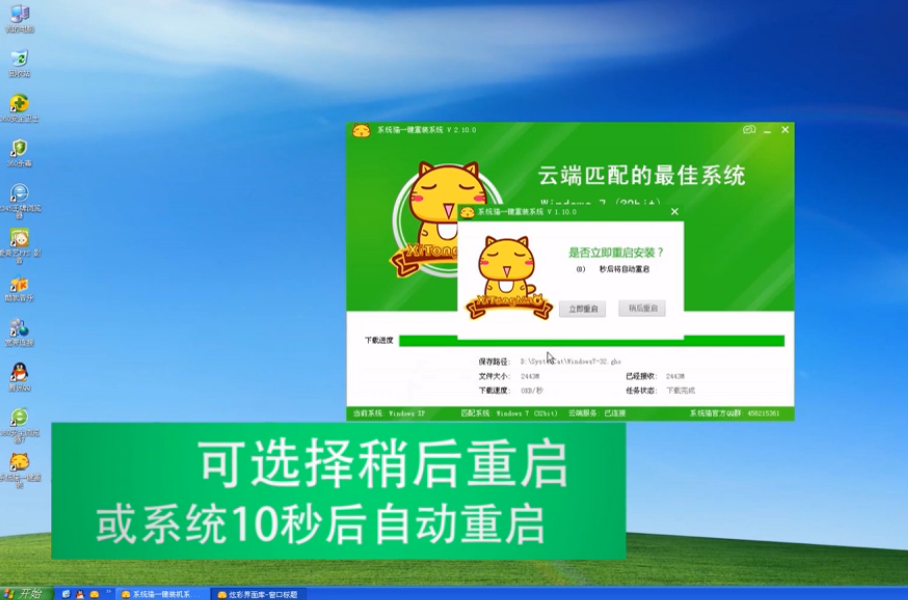
系统猫一键重装(图5)
重启中

系统猫一键重装(图6)
释放文件中
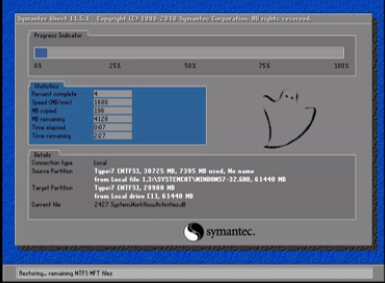
系统猫一键重装(图7)
开始安装

系统猫一键重装(图8)
安装驱动中

系统猫一键重装(图9)
安装成功

系统猫一键重装(图10)
以上就是系统猫一键重装系统的使用教程了,希望能帮助到大家。
上一篇:小编教你在线一键系统重装
下一篇:小编教你笔记本如何一键重装系统
猜您喜欢
- WINDOWS8一键重装的步骤教程2021/12/17
- 电脑如何一键还原,详细教您电脑怎么还..2018/04/12
- 重装系统后网速变慢怎么回事..2022/06/06
- 解答电脑怎么重装系统2019/01/29
- u盘一键装机系统软件哪个好用..2021/12/03
- 一键重装系统win8教程详解2017/08/13
相关推荐
- 主编教您一键重装win10系统方法.. 2018-11-30
- 详解电脑一键装机哪个软件好用.. 2021-05-24
- 重装系统会不会很伤电脑 2022-02-24
- 联系一体电脑系统下载安装教程.. 2022-04-05
- 超简单的惠普电脑黑鲨一键装机教程.. 2021-06-30
- 电脑开机黑屏怎么办重装系统的教程.. 2021-11-20



